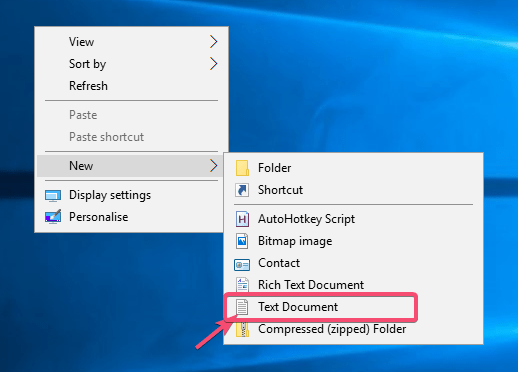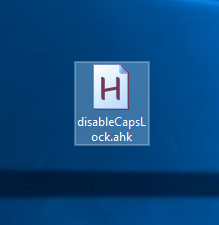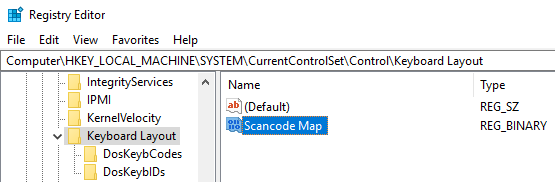Τα Windows δεν παρέχουν εύχρηστες επιλογές για την απενεργοποίηση του κλειδιού Caps Lock. Ωστόσο, χρησιμοποιώντας δωρεάν λογισμικό όπως κόλπα AutoHotKey ή Registry, μπορείτε να απενεργοποιήσετε το κλειδί Caps Lock στα Windows 10.
Εάν έχετε βαρεθεί να πατάτε κατά λάθος το πλήκτρο Caps Lock, ακολουθεί ένας απλός τρόπος για να απενεργοποιήσετε αυτό το πλήκτρο στο πληκτρολόγιό σας των Windows 10.
1. Απενεργοποιήστε το πλήκτρο Caps Lock με το AutoHotKey
Χρησιμοποιώντας το AutoHotKey μπορείτε να κάνετε πολλά πράγματα. Ένα από αυτά τα πράγματα είναι η δυνατότητα απενεργοποίησης οποιουδήποτε πλήκτρου στο πληκτρολόγιο. Σε αυτήν την περίπτωση, θα απενεργοποιήσουμε το κλειδί Caps Lock χρησιμοποιώντας το AutoHotKey.
Πρώτα, κατεβάστε και εγκαταστήστε το AutoHotKey .
Αφού εγκατασταθεί, κάντε δεξί κλικ στην επιφάνεια εργασίας και επιλέξτε Νέο > Έγγραφο κειμένου .
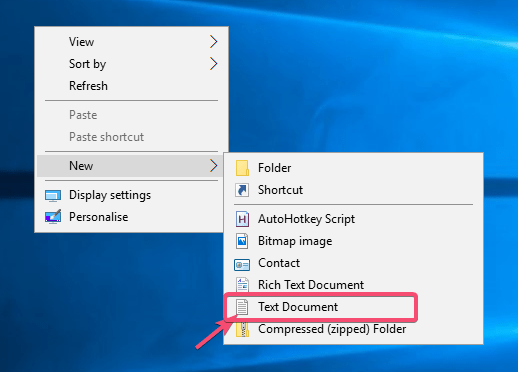
Επιλέξτε Νέο > Έγγραφο κειμένου
Στο αρχείο κειμένου, αντιγράψτε και επικολλήστε τον παρακάτω κώδικα.
; Disable Caps Lock key
SetCapsLockState, AlwaysOff
return
Πατήστε Ctrl + S για να αποθηκεύσετε το αρχείο.
Κλείστε το αρχείο κειμένου.
Μετονομάστε το αρχείο κειμένου σε disableCapsLock.ahk. Βεβαιωθείτε ότι έχετε αντικαταστήσει την επέκταση αρχείου .txt με .ahk. Αυτό το αρχείο έχει γίνει πλέον σενάριο AutoHotKey.
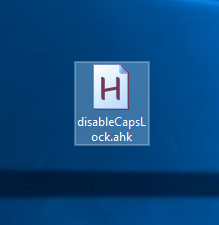
Μετονομάστε το αρχείο κειμένου σε disableCapsLock.ahk
Κάντε διπλό κλικ στο αρχείο που δημιουργήθηκε πρόσφατα.
Το σενάριο ξεκινά να εκτελείται. Μπορείτε να το δείτε στη γραμμή εργασιών σας.
Δοκιμάστε να πατήσετε το πλήκτρο Caps Lock ενώ εκτελείται το σενάριο και θα δείτε ότι το πλήκτρο δεν έχει κανένα αποτέλεσμα. Εάν θέλετε να χρησιμοποιήσετε το πλήκτρο Caps Lock, βγείτε από το σενάριο κάνοντας δεξί κλικ στο εικονίδιο της γραμμής εργασιών και επιλέγοντας την επιλογή «Έξοδος». Επιπλέον, μπορείτε επίσης να διακόψετε προσωρινά το σενάριο επιλέγοντας την επιλογή "Παύση".
2. Απενεργοποιήστε το κλειδί Caps Lock χρησιμοποιώντας το Μητρώο
Πριν κάνετε οποιεσδήποτε αλλαγές, δημιουργήστε αντίγραφα ασφαλείας του Μητρώου και, στη συνέχεια, συνεχίστε.
Αναζητήστε το regedit στο μενού Έναρξη και ανοίξτε το.
Μεταβείτε στην παρακάτω τοποθεσία.
HKEY_LOCAL_MACHINE\SYSTEM\CurrentControlSet\Control\Keyboard Layout
Κάντε δεξί κλικ στο δεξιό πλαίσιο και επιλέξτε Νέο > Δυαδική τιμή .
Ονομάστε την τιμή "Scancode Map".
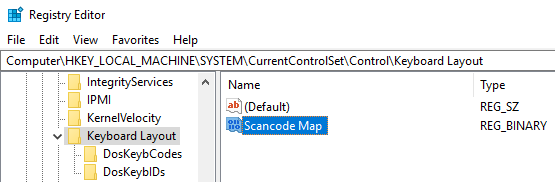
Ονομάστε την τιμή "Scancode Map"
Κάντε διπλό κλικ στην τιμή.
Εισαγάγετε την ακόλουθη δυαδική τιμή στο πεδίο Δεδομένα τιμής.
00 00 00 00 00 00 00 00
02 00 00 00 00 00 3A 00
00 00 00 00
Κάντε κλικ στο κουμπί OK για να αποθηκεύσετε τις αλλαγές.
Κλείστε το Μητρώο.
Κάντε επανεκκίνηση των Windows.
Απενεργοποιήσατε επιτυχώς το πλήκτρο Caps Lock στο πληκτρολόγιό σας.